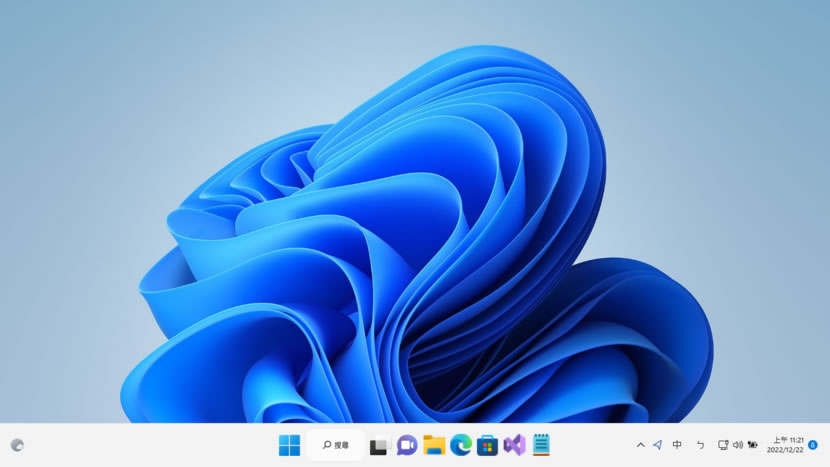
Windows 11的工作列不像之前的 Windows 版本可由使用者自行使用滑鼠調整大小,但若真要調整,我們還是可以透過登陸編輯程式替註冊表新增 TaskbarSi 值,透過數字調整工作列大小,但整體效果,沒有之前版本來的好,若日後想恢復預設值,也只要將 TaskbarSi 自行刪除後重新開機即可。
🔔 不錯過任何精彩! 立即訂閱我們的 LINE 官方帳號
每次發佈新文章時,您將會第一時間收到本站文章連結通知,輕鬆掌握最新資訊!
如何調整 Windows 11工作列大小?
1.使用 [ Windows 標誌鍵 + R ]鍵盤快速鍵,開啟[ 執行 ]視窗,並在其內輸入 regedit 後,按[ 確定 ]。
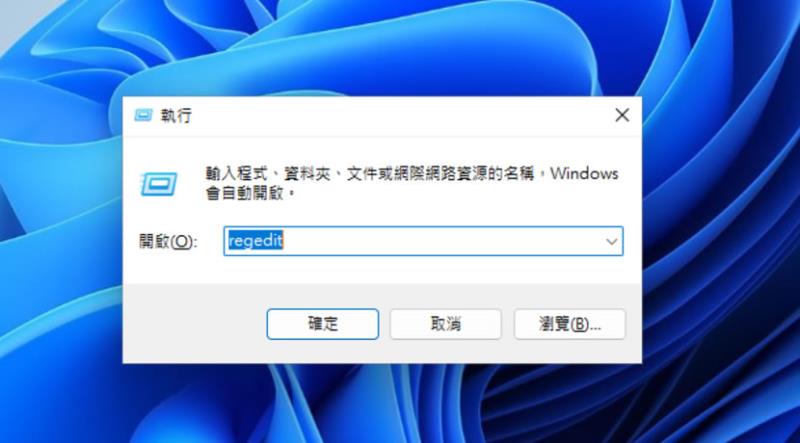
2.在[ 使用者帳戶 ]提示上點擊[ 是 ]以啟動登陸編輯程式。
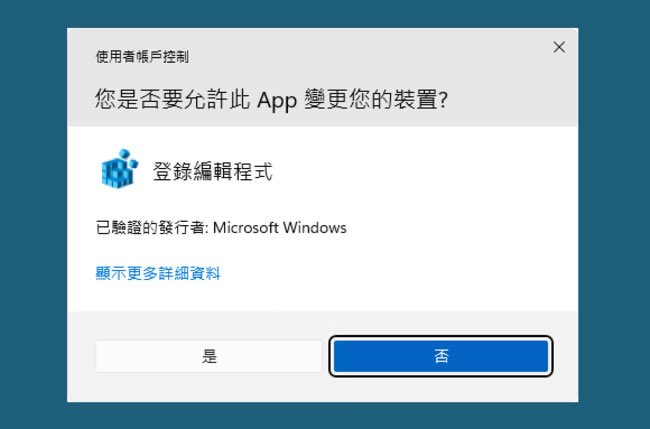
3.複製以下路徑貼到登陸編輯程式中後,按[ Enter ]鍵盤鍵。
HKEY_CURRENT_USER\Software\Microsoft\Windows\CurrentVersion\Explorer\Advanced
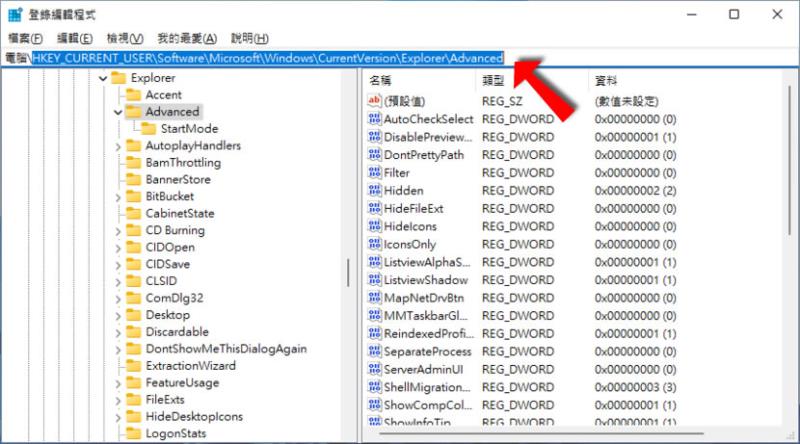
4.在 Advanced 中,查找名為 TaskbarSi 值,如果不存在,滑鼠右鍵點擊 Advanced,選擇[ 新增 ] > [ DWORD(32-bit)值 ],然後將該值命名為 TaskbarSi。
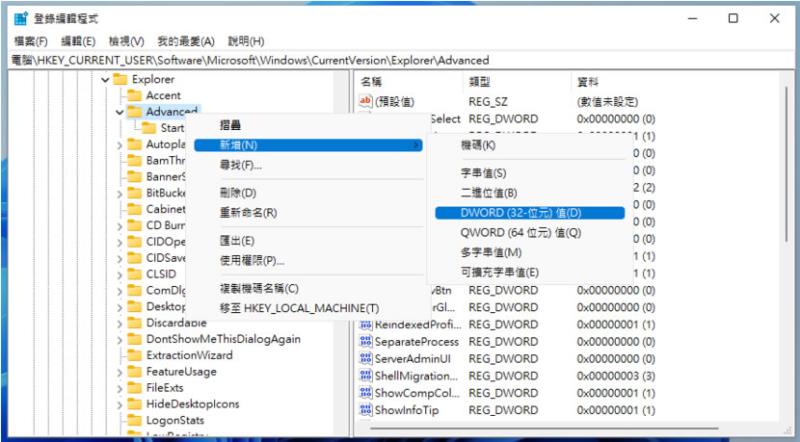
5.滑鼠右鍵點擊 TaskbarSi 值 > [ 修改 ]。
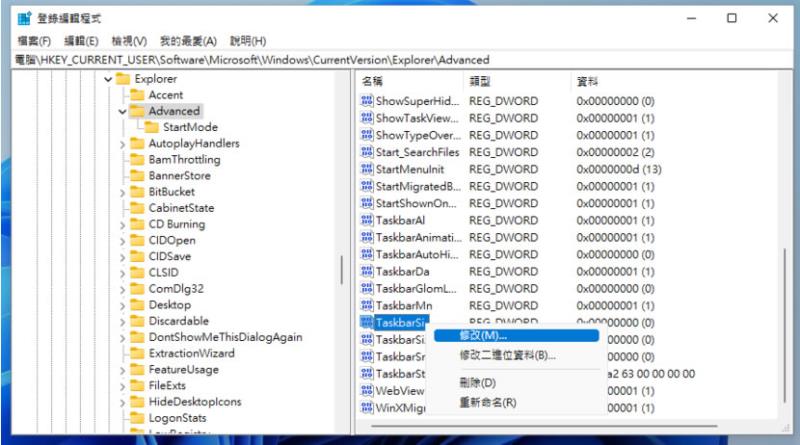
6.輸入數值資料, 0-變小,1-預設,2-變大,按[ 確定 ]後重新開機。
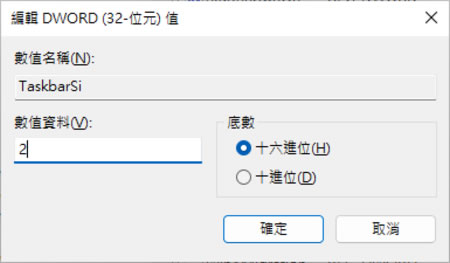
7.重新開機後,便可以看到工作列變大。
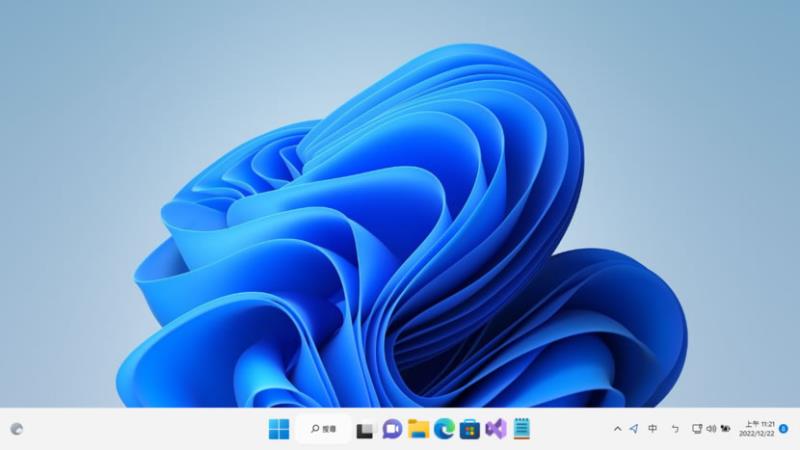
※如果日後想恢復預設值,也只要將 TaskbarSi 值調整成 1或是將 TaskbarSi 刪除後重新開機即可。